È possibile effettuare telefonate tramite Windows 10 tramite un telefono collegato e utilizzare l'app pertinente. Puoi anche configurare quali app sono autorizzate a effettuare chiamate tramite l'app Impostazioni. Questa guida illustrerà come bloccare o consentire a un'app di effettuare chiamate telefoniche da Windows 10.
Puoi accedere alla pagina Privacy delle chiamate telefoniche nell'app Impostazioni premendo il tasto Windows, digitando "Chiamate telefoniche" e premendo invio. Sono disponibili tre impostazioni che configurano le autorizzazioni dell'app per effettuare chiamate telefoniche.
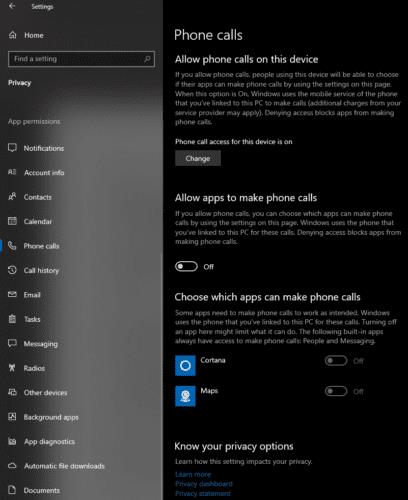
Le tre impostazioni sulla privacy per le telefonate controllano rispettivamente l'accesso a livello di computer, l'accesso all'account e l'accesso alle app.
Suggerimento: queste impostazioni interessano solo le app di Windows Store. Le applicazioni desktop installate da Internet non possono essere gestite in questo modo.
L'impostazione più in alto configura se gli account sul dispositivo possono effettuare chiamate telefoniche. Se questa impostazione è disabilitata, nessun account può scegliere di abilitare le telefonate senza che un amministratore modifichi prima tale impostazione. Se questa impostazione è abilitata, gli account utente possono abilitare la funzione se lo desiderano. Questa impostazione si applica a tutti gli account sul dispositivo e richiede le autorizzazioni amministrative per essere modificata.
La seconda impostazione configura se l'account utente corrente consente alle app di effettuare chiamate telefoniche. Questa impostazione ha effetto solo sull'account utente corrente e non richiede la modifica dei privilegi amministrativi.
Suggerimento: se il tuo account utente è configurato per consentire alle app di effettuare chiamate telefoniche, le app Persone e Messaggi hanno entrambe le autorizzazioni. Non puoi disabilitare le autorizzazioni per queste app senza disabilitare le autorizzazioni del telefono a livello di account: sono necessarie per il funzionamento dell'app.
Le impostazioni in basso nella pagina ti consentono di concedere alle app l'autorizzazione per effettuare chiamate app per app. Ciò ti consente di impedire a un'app di effettuare chiamate telefoniche consentendo a un'altra di farlo.
Suggerimento: tutte e tre le impostazioni devono essere impostate su "On" affinché un'app disponga delle autorizzazioni per accedere ai messaggi di testo.

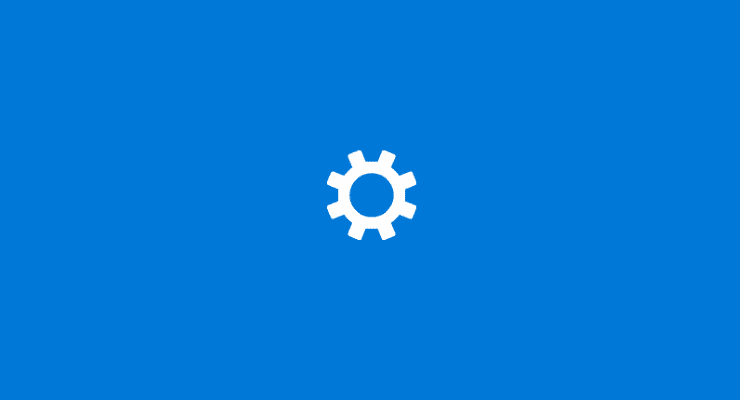
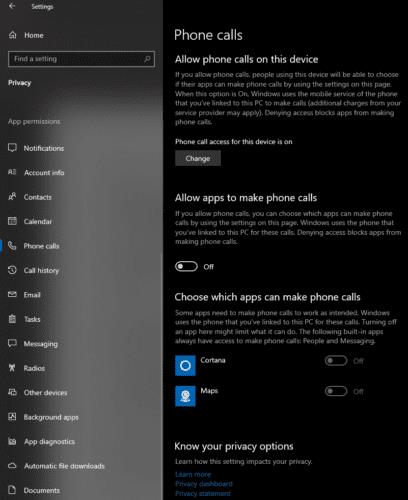





![Come abilitare/disabilitare il Boot Manager di Windows [Windows 10] Come abilitare/disabilitare il Boot Manager di Windows [Windows 10]](https://cloudo3.com/resources4/images1/image-1580-1109095003248.jpg)




















